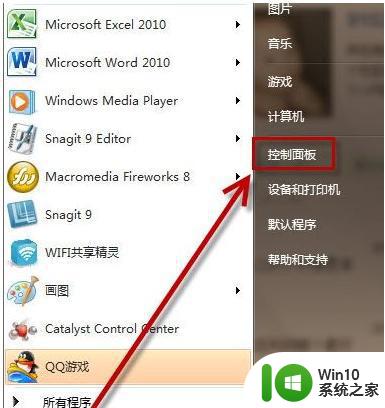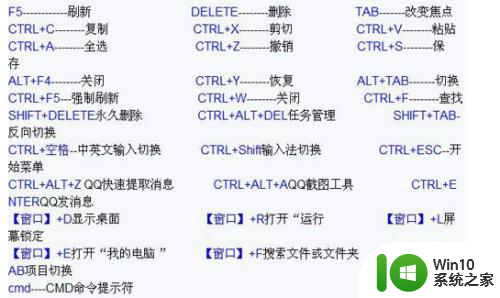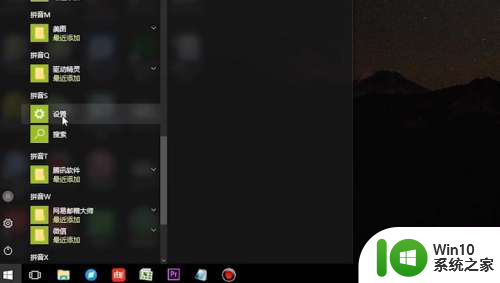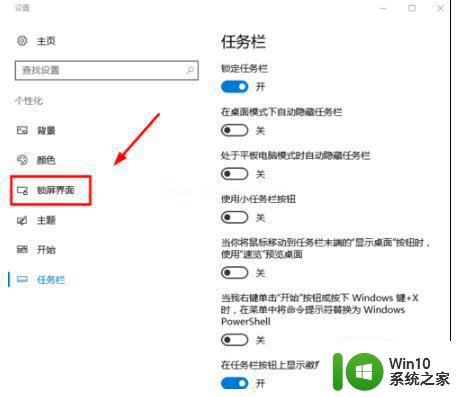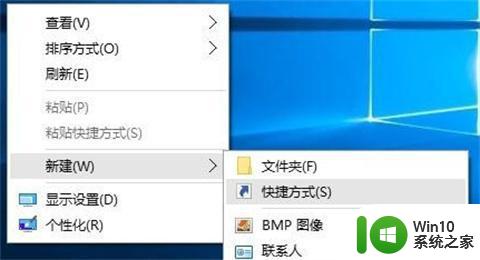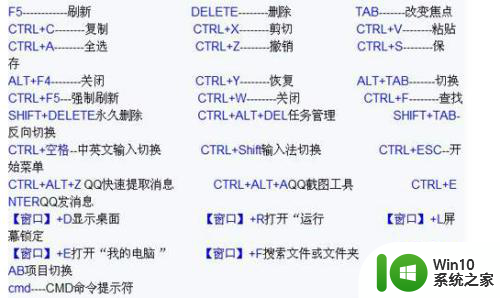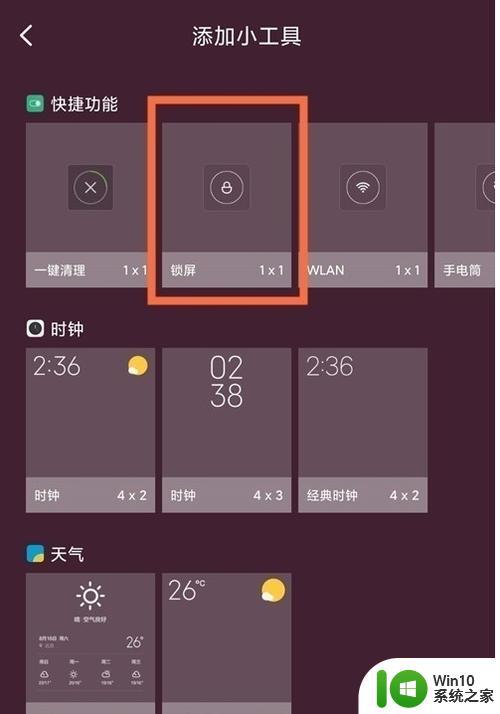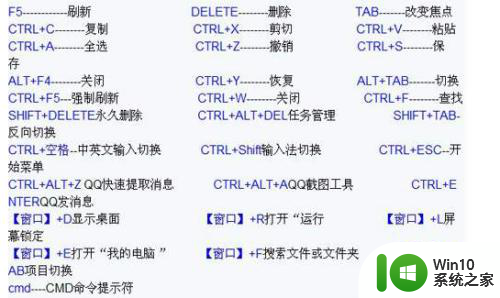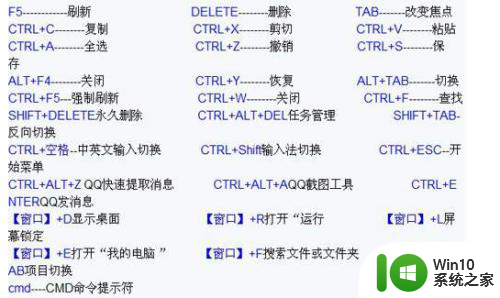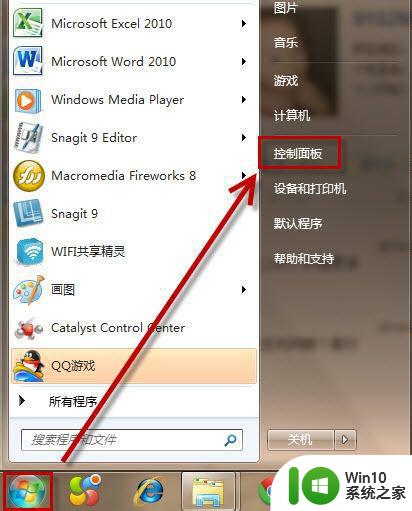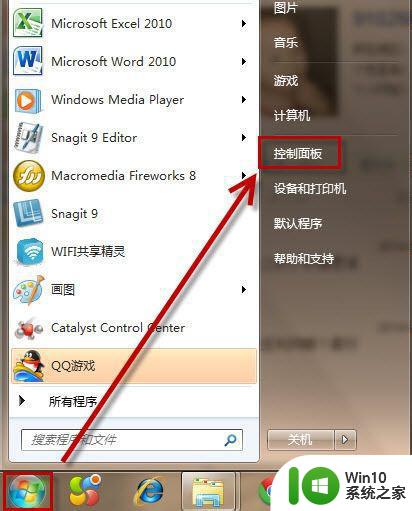电脑一键锁屏怎么搞 电脑怎么设置一键锁屏
更新时间:2024-01-21 08:48:49作者:yang
现代社会中,电脑已成为我们生活中不可或缺的重要工具之一,在使用电脑的过程中,我们经常会遇到需要暂时离开的情况,这时候如何快速锁定屏幕成为了一个迫切的问题。幸运的是电脑提供了一键锁屏的功能,让我们能够快速、方便地保护自己的隐私和数据安全。该如何设置电脑的一键锁屏功能呢?接下来我们将详细介绍一下电脑一键锁屏的设置方法,帮助大家轻松应对各种情况。
方法如下:
1.点击电脑左下角的开始,点击搜索栏。
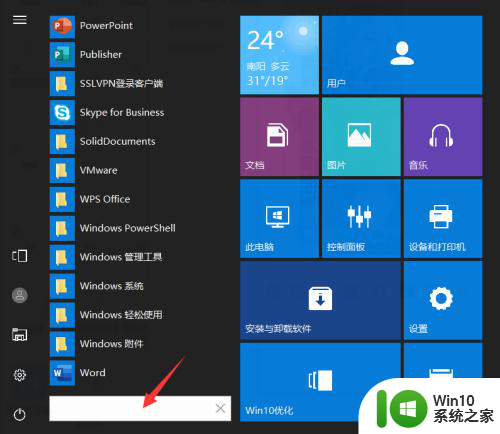
2.输入控制面板,点击进入控制面板。
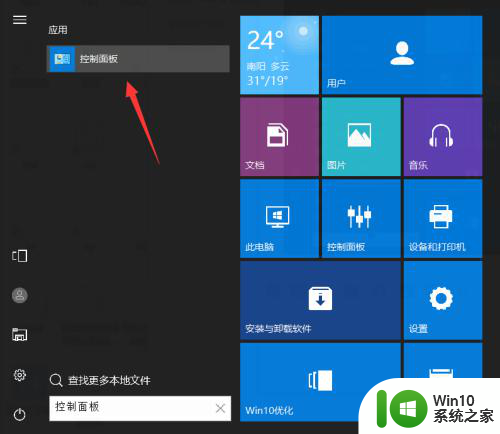
3.打开电脑控制面板,点击右上角的用户账户。
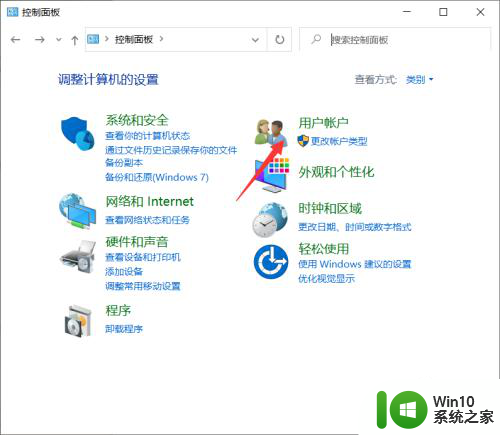
4.进入用户账户,点击更改账户类型。
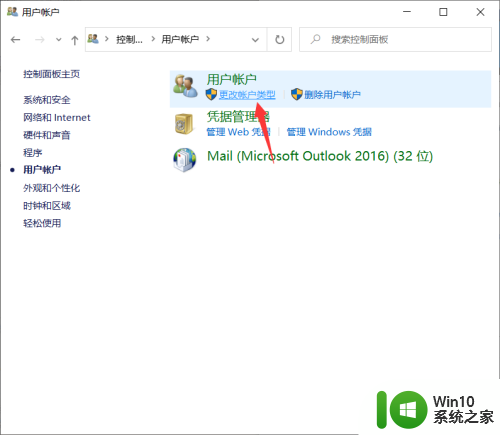
5.进入账户管理页面,设置账户密码。
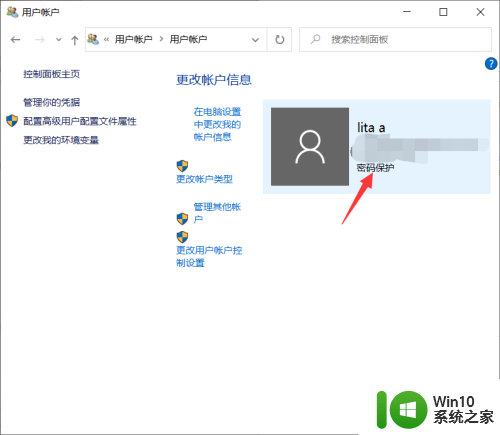
6.完成账户密码设置以后,点击“Win+L”组合键就可以将电脑一键锁屏。
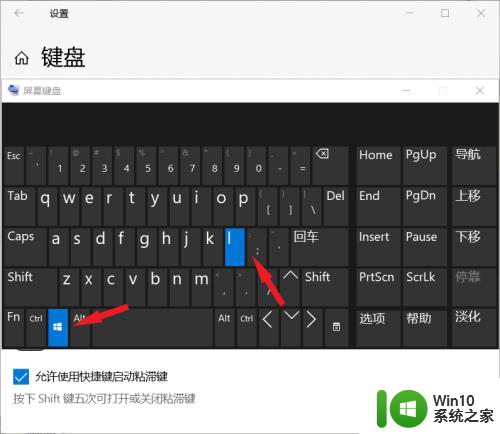
以上就是电脑一键锁屏的全部内容,如果你遇到了同样的情况,可以参照我的方法来解决,希望对大家有所帮助。